การแชร์ลิงก์ระหว่างอุปกรณ์ไม่ใช่เรื่องง่ายเสมอไป ข้อยกเว้นเพียงอย่างเดียวคือถ้าคุณใช้ iPhone และ Mac ที่มีคลิปบอร์ดที่ใช้ร่วมกัน หากคุณใช้ระบบปฏิบัติการเดสก์ท็อปอื่นเช่น Linux หรือ Windows 10 ความสามารถในการแชร์ลิงก์ไปยังอุปกรณ์อื่นจะมีข้อ จำกัด เกี่ยวกับแพลตฟอร์ม Chrome ได้เพิ่มคุณสมบัติใหม่ให้กับรุ่นที่เสถียรซึ่งจะช่วยให้คุณสามารถลิงก์ไปยังอุปกรณ์ที่เชื่อมต่ออื่น ๆ เบราว์เซอร์เป็นเบราว์เซอร์ที่ได้รับความนิยมมากที่สุดบนเดสก์ท็อปและมีเวอร์ชันสำหรับมือถือทั้ง Android และ iOS เป็นวิธีที่ยอดเยี่ยมในการแชร์ลิงก์ระหว่างอุปกรณ์ต่าง ๆ ที่คุณเป็นเจ้าของ นี่คือวิธีการทำงานของคุณลักษณะ
อุปกรณ์ที่เชื่อมต่อกับ Chrome
คุณลักษณะนี้อาศัยการซิงค์ของ Chrome ในการทำงาน อุปกรณ์ Chrome ที่เชื่อมต่อคืออุปกรณ์ใด ๆ ที่ติดตั้งเบราว์เซอร์ Chrome และเปิดใช้งานการซิงค์ Chrome อยู่ อุปกรณ์ทั้งหมดจะต้องใช้รหัส Google เดียวกันเพื่อซิงค์ข้อมูล การซิงค์ของ Chrome มีให้ใช้งานบนเดสก์ท็อป Chrome และมือถือทุกรุ่น
ส่งลิงก์ไปยังอุปกรณ์ที่เชื่อมต่อ - เดสก์ท็อป Chrome
เปิดลิงก์ที่คุณต้องการส่งใน Chrome และคลิกขวาในแถบ URL จากเมนูบริบทเลือกส่งไปยังอุปกรณ์ของคุณ เลือกอุปกรณ์จากเมนูย่อยจากนั้นเปิด Chrome บนอุปกรณ์

คุณจะเห็นการแจ้งเตือนบอกคุณว่าคุณได้รับแท็บใหม่ แตะมันแล้วลิงก์จะเปิดขึ้น บนอุปกรณ์มือถือการแจ้งเตือนเหล่านี้จะปรากฏเฉพาะใน Chrome และไม่ได้ส่งผ่านระบบการแจ้งเตือนของระบบปฏิบัติการมือถือ

ส่งลิงก์ไปยังอุปกรณ์ที่เชื่อมต่อ - Chrome mobile
บนอุปกรณ์มือถือของคุณไม่ว่าจะเป็น Android หรือiOS เปิดลิงก์ที่คุณต้องการส่งไปยังอุปกรณ์แล้วแตะปุ่มแชร์ เมนูจะเปิดรายการตัวเลือกต่าง ๆ หนึ่งครั้งซึ่งจะเป็น "ส่งไปยังอุปกรณ์ของคุณ" แตะแล้วเลือกอุปกรณ์ที่คุณต้องการส่งลิงค์ไป
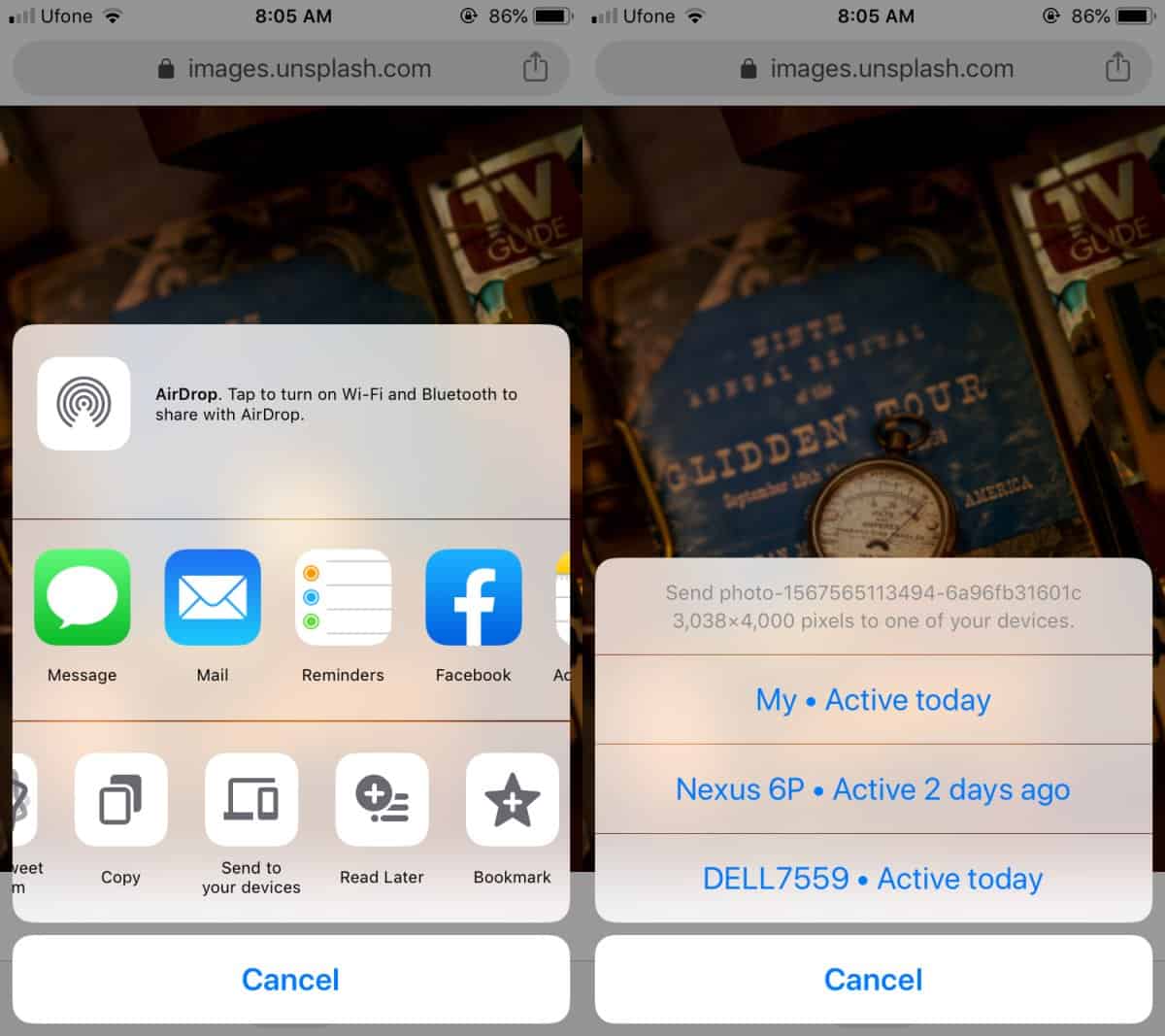
ไปที่อุปกรณ์ที่คุณส่งลิงค์ไปและคุณจะเห็นการแจ้งเตือน / การแจ้งเตือน (ขึ้นอยู่กับแพลตฟอร์ม) เพื่อแจ้งให้คุณทราบว่าลิงก์นั้นถูกส่งไปแล้ว หากคุณแตะมันก็จะเปิดลิงก์ในแท็บใหม่
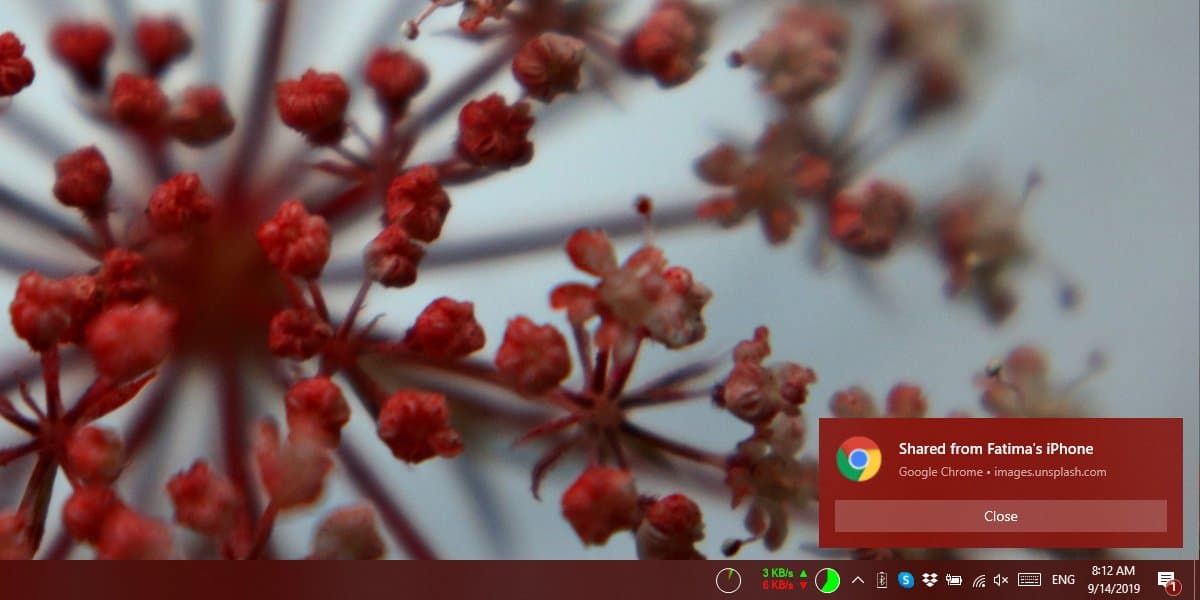
หากคุณกำลังส่งลิงก์ไปยังเดสก์ท็อปผ่าน Chromeเบราว์เซอร์จะต้องได้รับอนุญาตให้ส่งการแจ้งเตือน การแจ้งเตือนบนเดสก์ท็อปนั้นแตกต่างจากเวอร์ชันมือถือของมันผ่านระบบแจ้งเตือนของระบบปฏิบัติการเดสก์ท็อป
การเพิ่มอุปกรณ์ใหม่นั้นง่ายมาก สิ่งที่คุณต้องทำคือติดตั้ง Chrome บนอุปกรณ์จากนั้นลงชื่อเข้าใช้และเปิดใช้งานการซิงค์ผ่าน Google ID เดียวกัน













ความคิดเห็น